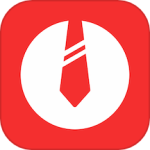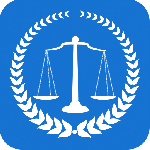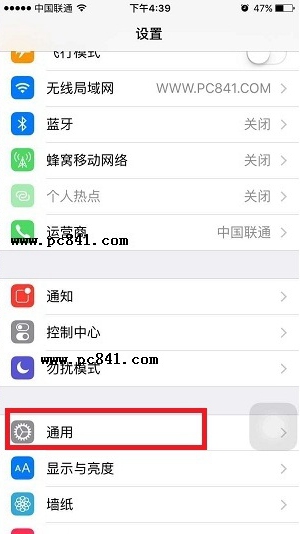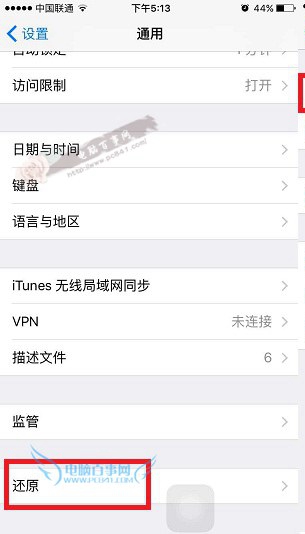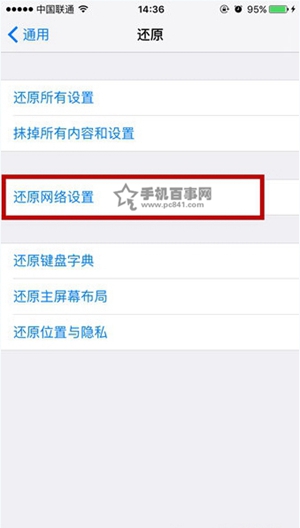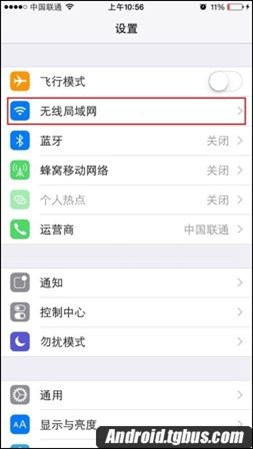最新下载
热门教程
- 1
- 2
- 3
- 4
- 5
- 6
- 7
- 8
- 9
- 10
解决iPhone6更新iOS9正式版后显示连接到iCloud服务器错误
时间:2015-09-18 编辑:简简单单 来源:一聚教程网
更新IOS9之后iCloud服务器错误解决方法
1、我们在手机桌面点击“设置”界面,之后打开进入细节如下所示
;
2、之后找到通用选项点击它进入
3、进入通用界面,然后往下翻,翻到最后的还原;
4、然后在进入界面我们找到 还原,下面的 还原网络设置选项点击它如下图;
5、好了重新还原之的我们只需要把手机重启,还原好网络设置之后就可以登陆iCloud了。
如果上面办法不行我们可以还原网络
一、从iPhone桌面找到【设置】并点击进入,如下图所示。
二、然后再进入【无线局域网】设置,如下图所示。
三、进入无线局域网设置后,再点击iPhone已经连接的Wifi无线网名称后面的【i】,如下图所示。
四、接下来我们就可以看到DNS地址设置了,我们将现在已经有的DNS地址改成需要设置的DNS地址即可,如下图所示。
五、一般需要填写2组DNS地址,两者之间用逗号间隔。
好了就是关于icloud登录不成功问题的解决了办法了,当然如果还是不行我们过段时间再试吧。
-
上一个: 升级ios9微信变成英文了解决办法
-
下一个: 苹果ios9滑动来升级卡住不动怎么解决
相关文章
- sora软件价格介绍 02-22
- sora官网入口地址一览 02-22
- Sora生成的视频使用教程 02-22
- 《梦幻西游》元宵灯谜线索答案大全2024 02-22
- 《原神》有朋自远方来第一天通关攻略 02-22
- 《苏醒之路》四个结局达成攻略 02-22